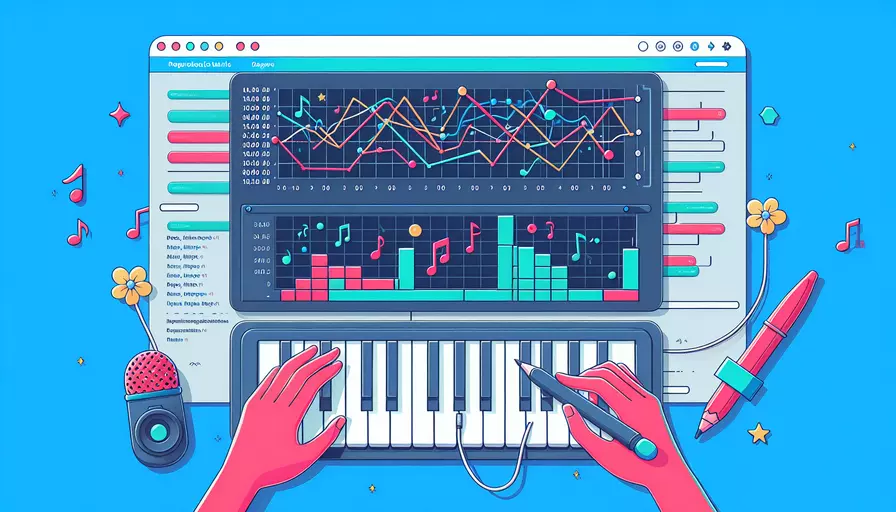
1、使用Vue音频插件:要在Vue项目中添加音乐,可以使用现有的Vue音频插件,如vue-audio-recorder或vue-audio-visual。2、直接使用HTML5 Audio标签:你可以直接在Vue组件中使用HTML5的audio标签。3、使用第三方音频库:如Howler.js,它提供了强大的音频控制功能。下面详细介绍这些方法。
一、使用Vue音频插件
使用Vue音频插件是添加音乐的简便方法之一。以下是使用vue-audio-recorder的步骤:
- 安装插件:
npm install vue-audio-recorder
- 在项目中引入并注册插件:
import Vue from 'vue';
import VueAudioRecorder from 'vue-audio-recorder';
Vue.use(VueAudioRecorder);
- 在组件中使用:
<template>
<vue-audio-recorder
:upload-url="'/upload/audio'"
@audio-uploaded="onAudioUploaded"
/>
</template>
<script>
export default {
methods: {
onAudioUploaded(response) {
console.log('Audio uploaded:', response);
}
}
}
</script>
这种方法适合需要录音和上传功能的项目。
二、直接使用HTML5 Audio标签
HTML5提供了audio标签,可以直接嵌入音频文件。以下是具体步骤:
- 在组件模板中添加audio标签:
<template>
<div>
<audio controls>
<source src="path/to/your/music/file.mp3" type="audio/mpeg">
Your browser does not support the audio element.
</audio>
</div>
</template>
- 通过绑定数据动态设置音频文件路径:
<template>
<div>
<audio controls>
<source :src="audioSource" type="audio/mpeg">
Your browser does not support the audio element.
</audio>
</div>
</template>
<script>
export default {
data() {
return {
audioSource: 'path/to/your/music/file.mp3'
};
}
}
</script>
这种方法简单直接,适合大多数基本音频播放需求。
三、使用第三方音频库
第三方音频库如Howler.js,提供了强大的音频控制功能。以下是如何在Vue项目中使用Howler.js的步骤:
- 安装Howler.js:
npm install howler
- 在组件中引入并使用Howler.js:
import { Howl, Howler } from 'howler';
export default {
data() {
return {
sound: null
};
},
mounted() {
this.sound = new Howl({
src: ['path/to/your/music/file.mp3']
});
},
methods: {
playSound() {
this.sound.play();
},
pauseSound() {
this.sound.pause();
},
stopSound() {
this.sound.stop();
}
}
}
- 在模板中添加播放控制按钮:
<template>
<div>
<button @click="playSound">Play</button>
<button @click="pauseSound">Pause</button>
<button @click="stopSound">Stop</button>
</div>
</template>
这种方法适合需要复杂音频控制的项目。
四、比较不同方法的优劣
| 方法 | 优点 | 缺点 |
|---|---|---|
| Vue音频插件 | 简便,适合录音和上传功能 | 插件依赖,可能不灵活 |
| HTML5 Audio标签 | 简单,浏览器支持度高 | 控制功能有限 |
| Howler.js | 功能强大,灵活性高 | 需要额外学习和配置 |
五、总结与建议
添加音乐到Vue项目有多种方法,每种方法都有其优缺点。1、如果你的项目需要录音和上传功能,推荐使用Vue音频插件。2、如果你只需要简单的音频播放,直接使用HTML5的audio标签即可。3、如果需要复杂的音频控制功能,推荐使用Howler.js等第三方音频库。
根据项目需求选择合适的方法,确保实现功能的同时保持代码简洁和可维护性。最后,建议在项目中使用前,充分测试音频功能在不同浏览器和设备上的表现,以确保最佳用户体验。
相关问答FAQs:
1. 如何在Vue项目中添加音乐文件?
添加音乐文件到Vue项目中非常简单。首先,将音乐文件(通常是MP3格式)放置在您的项目的合适位置,比如assets文件夹。然后,在需要使用音乐的组件中,使用<audio>标签来引入音乐文件。例如:
<template>
<div>
<audio src="~@/assets/music.mp3" controls autoplay loop></audio>
</div>
</template>
在上面的例子中,src属性指定了音乐文件的路径。controls属性添加了播放器的控制按钮,autoplay属性使音乐在加载完成后自动播放,loop属性使音乐循环播放。
2. 如何在Vue中控制音乐的播放和暂停?
要控制音乐的播放和暂停,您可以使用Vue的事件处理方法和状态管理。首先,在组件的data选项中定义一个布尔类型的变量,用于表示音乐的播放状态,例如isPlaying。然后,在音乐播放器的<audio>标签中添加一个ref属性,以便在Vue组件中引用它。接下来,通过在方法中设置isPlaying的值来控制音乐的播放和暂停。例如:
<template>
<div>
<audio ref="musicPlayer" src="~@/assets/music.mp3" controls></audio>
<button @click="togglePlay">{{ isPlaying ? '暂停' : '播放' }}</button>
</div>
</template>
<script>
export default {
data() {
return {
isPlaying: false
};
},
methods: {
togglePlay() {
const musicPlayer = this.$refs.musicPlayer;
this.isPlaying = !this.isPlaying;
if (this.isPlaying) {
musicPlayer.play();
} else {
musicPlayer.pause();
}
}
}
};
</script>
在上面的例子中,点击按钮时,togglePlay方法将切换isPlaying的值,并使用play和pause方法来控制音乐的播放和暂停。
3. 如何在Vue中实现音乐播放器的进度条?
要在Vue中实现音乐播放器的进度条,您可以使用<audio>元素的timeupdate事件和Vue的计算属性。首先,在组件的data选项中定义一个表示音乐当前播放时间的变量,例如currentTime。然后,在音乐播放器的<audio>标签中添加一个@timeupdate事件监听器,将当前播放时间赋值给currentTime。接下来,使用计算属性来计算进度条的宽度,例如progressWidth。最后,在模板中使用progressWidth来控制进度条的宽度。例如:
<template>
<div>
<audio ref="musicPlayer" src="~@/assets/music.mp3" controls @timeupdate="updateTime"></audio>
<div class="progress-bar">
<div class="progress" :style="{ width: progressWidth }"></div>
</div>
</div>
</template>
<script>
export default {
data() {
return {
currentTime: 0,
duration: 0
};
},
methods: {
updateTime() {
const musicPlayer = this.$refs.musicPlayer;
this.currentTime = musicPlayer.currentTime;
this.duration = musicPlayer.duration;
}
},
computed: {
progressWidth() {
return (this.currentTime / this.duration) * 100 + '%';
}
}
};
</script>
<style>
.progress-bar {
width: 100%;
height: 10px;
background-color: #ccc;
}
.progress {
height: 100%;
background-color: #00bcd4;
}
</style>
在上面的例子中,updateTime方法会在音乐播放时间更新时被调用,将当前播放时间和音乐总时间赋值给currentTime和duration。然后,计算属性progressWidth将根据currentTime和duration计算出进度条的宽度,并在模板中使用style绑定来应用宽度样式。
文章标题:如何添加音乐到vue,发布者:飞飞,转载请注明出处:https://worktile.com/kb/p/3603571

 微信扫一扫
微信扫一扫  支付宝扫一扫
支付宝扫一扫 